Nota
O acesso a esta página requer autorização. Pode tentar iniciar sessão ou alterar os diretórios.
O acesso a esta página requer autorização. Pode tentar alterar os diretórios.
O usuário pode configurar o QnA Maker para usar um recurso de pesquisa cognitiva diferente. Eles também podem definir as configurações do Serviço de aplicativo se estiverem usando o QnA Maker GA.
Nota
O serviço QnA Maker está sendo aposentado em 31 de outubro de 2025 (prorrogado a partir de 31 de março de 2025). Uma versão mais recente do recurso de perguntas e respostas agora está disponível como parte da Linguagem de IA do Azure. Para obter os recursos de resposta a perguntas no Serviço Linguístico, consulte Resposta a perguntas. A partir de 1º de outubro de 2022, você não poderá mais criar novos recursos do QnA Maker. A partir de 31 de março de 2025, o portal QnA Maker não estará mais disponível. Para obter informações sobre como migrar bases de conhecimento existentes do QnA Maker para responder a perguntas, consulte o guia de migração.
Configurar o QnA Maker para usar diferentes recursos de Pesquisa Cognitiva
Nota
Se você alterar o serviço de Pesquisa do Azure associado ao QnA Maker, perderá o acesso a todas as bases de conhecimento já presentes nele. Certifique-se de exportar as bases de dados de conhecimento existentes antes de alterar o serviço Azure Search.
Se você criar um serviço QnA e suas dependências (como Pesquisar) através do portal, um serviço de Pesquisa será criado para você e vinculado ao serviço QnA Maker. Depois que esses recursos forem criados, você poderá atualizar a configuração do Serviço de Aplicativo para usar um serviço de Pesquisa existente anteriormente e remover o que você acabou de criar.
O recurso do Serviço de Aplicativo do QnA Maker usa o recurso de Pesquisa Cognitiva. Para alterar o recurso de Pesquisa Cognitiva usado pelo QnA Maker, você precisa alterar a configuração no portal do Azure.
Obtenha a chave Admin e o Nome do recurso de Pesquisa Cognitiva que você deseja que o QnA Maker use.
Entre no portal do Azure e localize o Serviço de Aplicativo associado ao seu recurso do QnA Maker. Ambos com o mesmo nome.
Selecione Configurações e, em seguida , Configuração. Isso exibirá todas as configurações existentes para o Serviço de Aplicativo do QnA Maker.

Altere os valores das seguintes chaves:
- AzureSearchAdminKey
- AzureSearchName
Para usar as novas configurações, você precisa reiniciar o Serviço de aplicativo. Selecione Visão geral e, em seguida, selecione Reiniciar.

Se você criar um serviço QnA por meio de modelos do Azure Resource Manager, poderá criar todos os recursos e controlar a criação do Serviço de Aplicativo para usar um serviço de Pesquisa existente.
Saiba mais sobre como definir as configurações do Aplicativo do Serviço de Aplicativo.
Obtenha as atualizações de tempo de execução mais recentes
O tempo de execução do QnAMaker faz parte da instância do Serviço de Aplicativo do Azure que é implantada quando você cria um serviço QnAMaker no portal do Azure. As atualizações são feitas periodicamente no tempo de execução. A instância do QnA Maker App Service está no modo de atualização automática após o lançamento da extensão de site de abril de 2019 (versão 5+). Esta atualização foi projetada para cuidar do tempo de inatividade ZERO durante as atualizações.
Você pode verificar sua versão atual em https://www.qnamaker.ai/UserSettings. Se a sua versão for mais antiga que a versão 5.x, reinicie o Serviço de Aplicativo para aplicar as atualizações mais recentes:
Vá para o serviço QnAMaker (grupo de recursos) no portal do Azure.

Selecione a instância do Serviço de Aplicativo e abra a seção Visão geral .
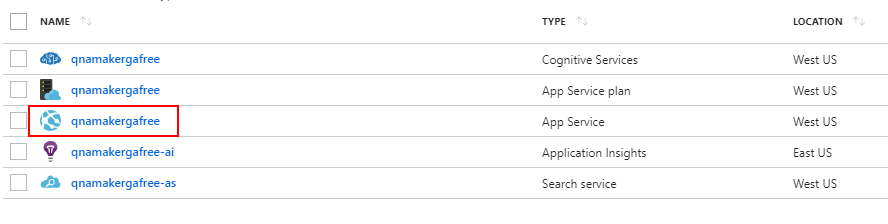
Reinicie o Serviço de Aplicativo. O processo de atualização deve terminar em alguns segundos. Quaisquer aplicativos ou bots dependentes que usam esse serviço QnAMaker não estarão disponíveis para os usuários finais durante esse período de reinicialização.
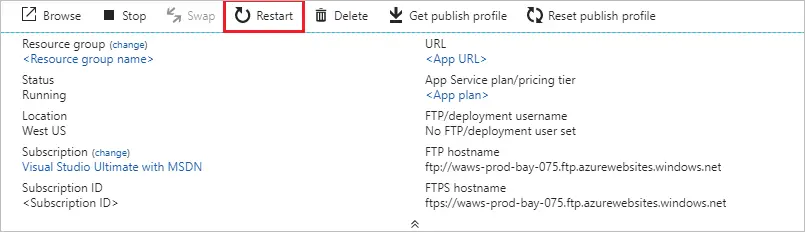
Configurar a configuração ociosa do serviço de aplicativo para evitar o tempo limite
O serviço de aplicativo, que serve o tempo de execução de previsão do QnA Maker para uma base de dados de conhecimento publicada, tem uma configuração de tempo limite ocioso, que assume como padrão o tempo limite automaticamente se o serviço estiver ocioso. Para o Criador de FAQ, significa que a sua GenerateAnswer API de runtime de predição excede o limite de tempo ocasionalmente vezes após períodos sem tráfego.
Para manter a aplicação do ponto final de predição carregada mesmo quando não há tráfego, defina o período de inatividade para sempre ligado.
Inicie sessão no portal do Azure.
Pesquise e selecione o serviço de aplicativo do recurso do QnA Maker. Ele terá o mesmo nome que o recurso QnA Maker, mas terá um tipo diferente de Serviço de Aplicativo.
Encontre Configurações e selecione Configuração.
No painel Configuração, selecione Configurações gerais, localize Sempre ativado e selecione Ativado como o valor.

Selecione Guardar para guardar a configuração.
Você será perguntado se deseja reiniciar o aplicativo para usar a nova configuração. Selecione Continuar.
Saiba mais sobre como definir as configurações gerais do Serviço de Aplicativo.
Continuidade de negócios com o gestor de tráfego
O principal objetivo do plano de continuidade de negócios é criar um ponto de extremidade resiliente da base de dados de conhecimento, que garantiria que não haveria tempo de inatividade para o Bot ou o aplicativo que o consumia.

A ideia de alto nível, tal como representada acima, é a seguinte:
Configure dois serviços paralelos do QnA Maker em regiões emparelhadas do Azure.
Faça backup do seu serviço QnA Maker App principal e restaure-o na configuração secundária. Isso garantirá que ambas as configurações funcionem com o mesmo nome de host e chaves.
Mantenha os índices de pesquisa primários e secundários do Azure sincronizados. Use o exemplo do GitHub aqui para ver como fazer backup e restaurar índices do Azure.
Faça backup do Application Insights usando a exportação contínua.
Depois que as pilhas primária e secundária tiverem sido configuradas, use o gerenciador de tráfego para configurar os dois pontos de extremidade e configurar um método de roteamento.
Você precisaria criar um certificado TLS (Transport Layer Security), anteriormente conhecido como SSL (Secure Sockets Layer), para seu endpoint do gerenciador de tráfego. Associe o certificado TLS/SSL aos seus serviços de Aplicação.
Por fim, use o ponto de extremidade do gerenciador de tráfego em seu Bot ou App.